随着win10系统不断完善,很多用户都将自己的电脑安装上win10 系统,但是不少网友都不知道电脑怎么重装系统win10,今天我就教大家具体方法。
系统版本:windows10系统
品牌型号:华硕
软件版本:
方法
1、先打开我们的电脑,然后我们点击开始;
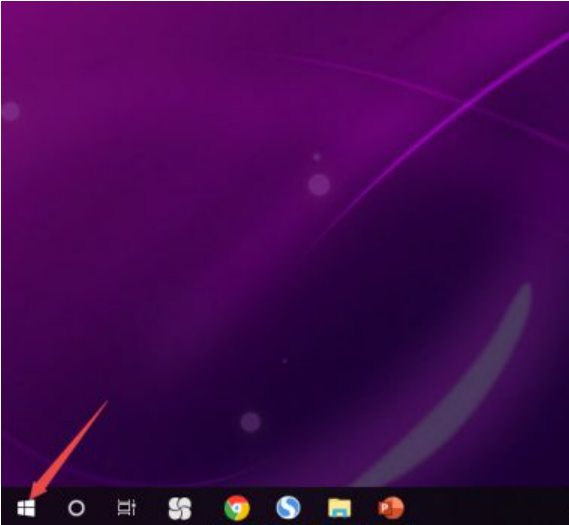
2、之后我们点击设置;
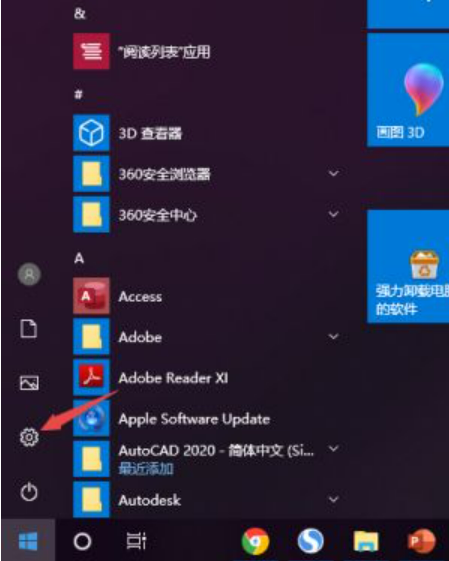
3、然后我们点击更新和安全;
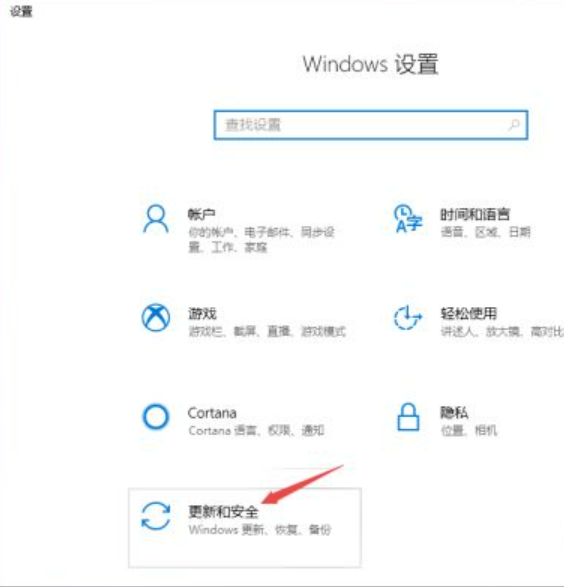
4、之后我们点击恢复;
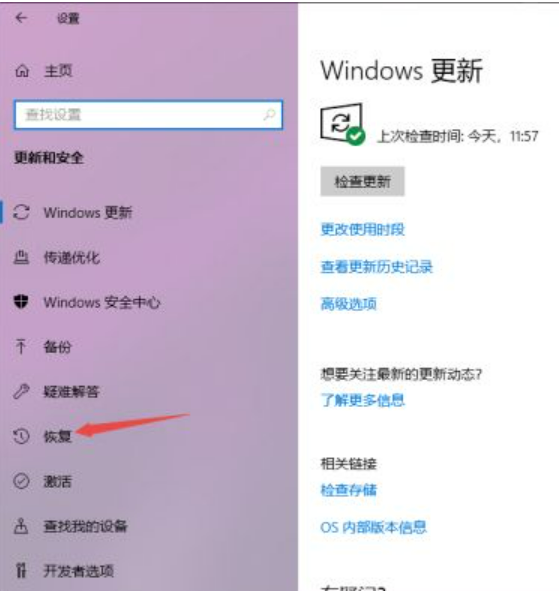
5、然后我们点击重置此电脑下方的开始;

6、弹出的界面,我们点击选择删除所有内容,这样我们就可以重装win10系统了。
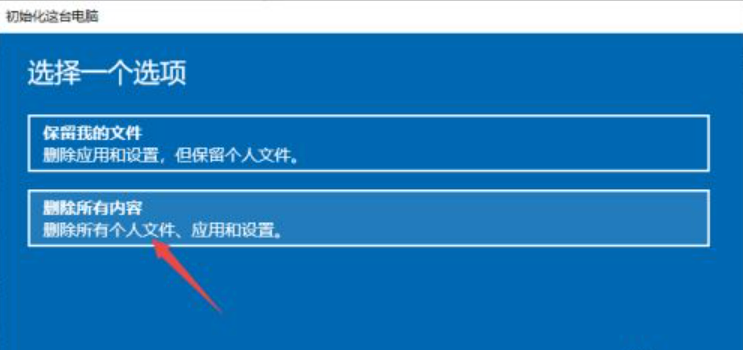
总结
以上就是电脑怎么重装系统win10的步骤了,希望对大家有帮助。

随着win10系统不断完善,很多用户都将自己的电脑安装上win10 系统,但是不少网友都不知道电脑怎么重装系统win10,今天我就教大家具体方法。
系统版本:windows10系统
品牌型号:华硕
软件版本:
方法
1、先打开我们的电脑,然后我们点击开始;
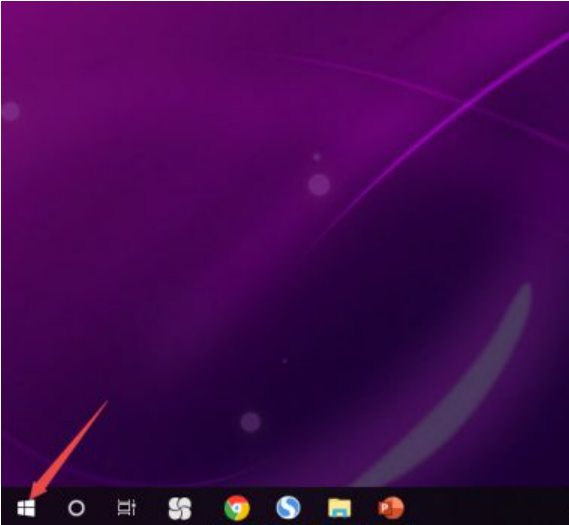
2、之后我们点击设置;
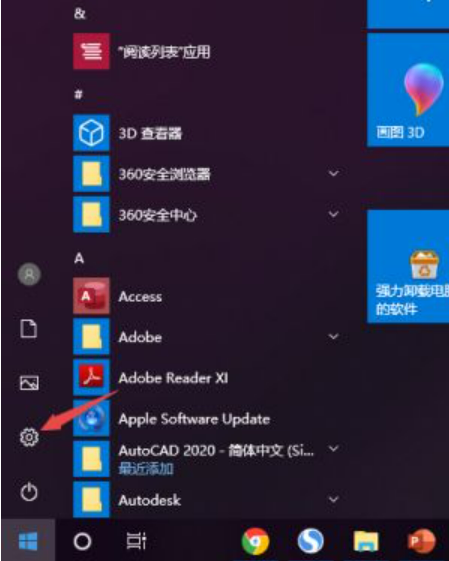
3、然后我们点击更新和安全;
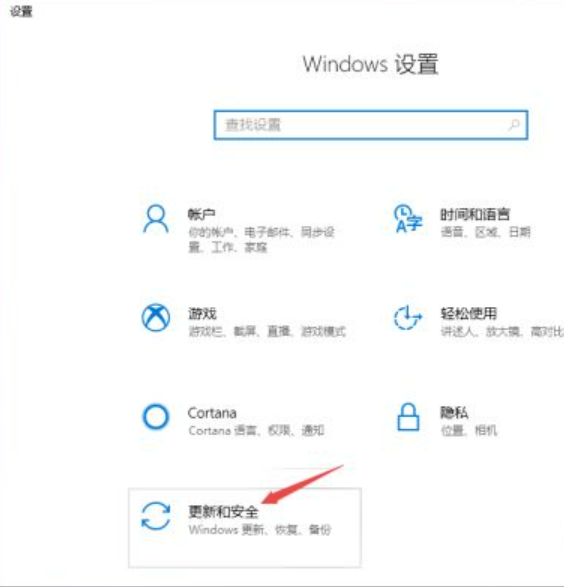
4、之后我们点击恢复;
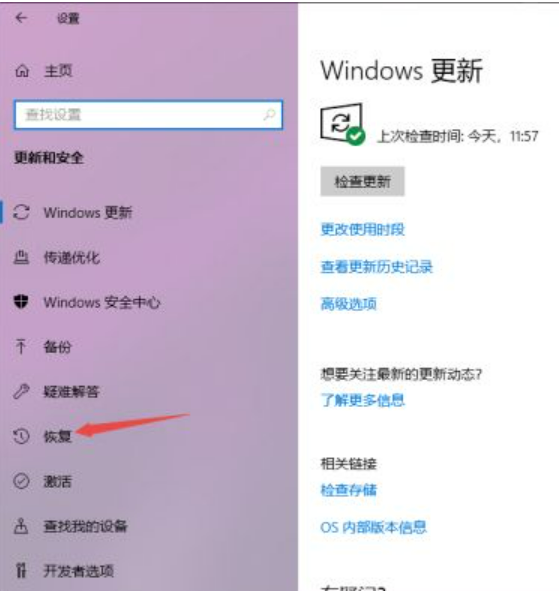
5、然后我们点击重置此电脑下方的开始;

6、弹出的界面,我们点击选择删除所有内容,这样我们就可以重装win10系统了。
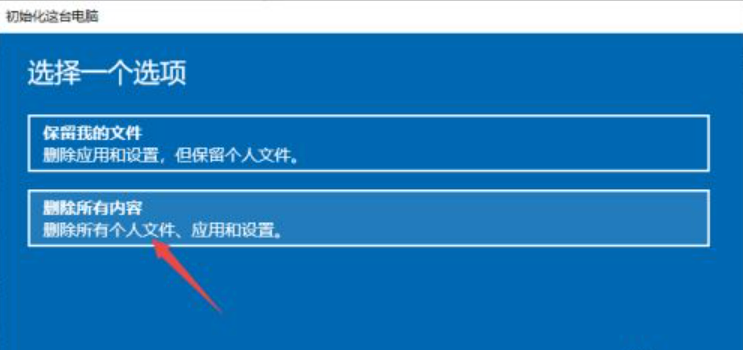
总结
以上就是电脑怎么重装系统win10的步骤了,希望对大家有帮助。




